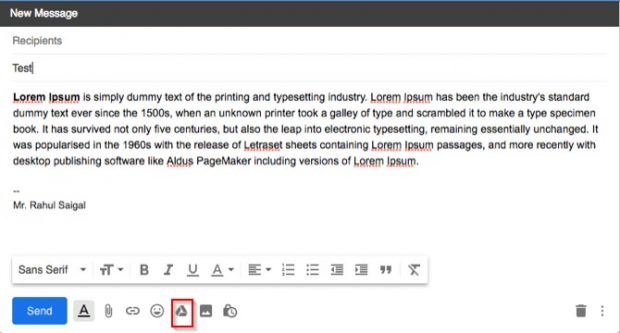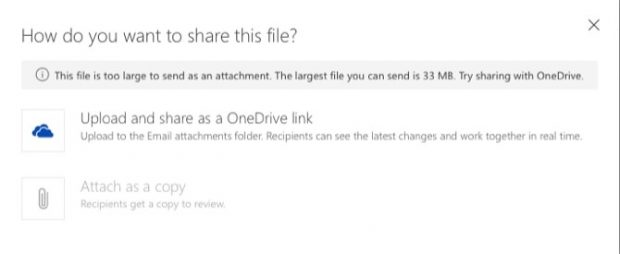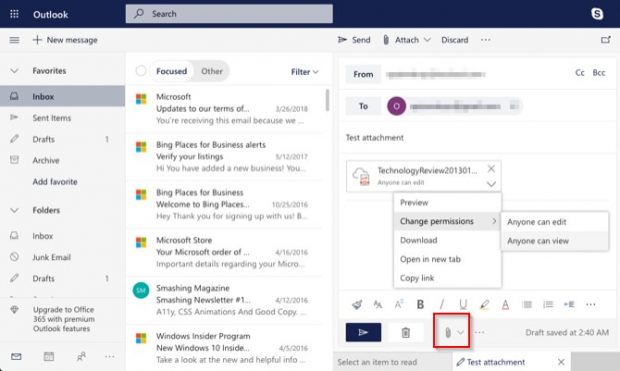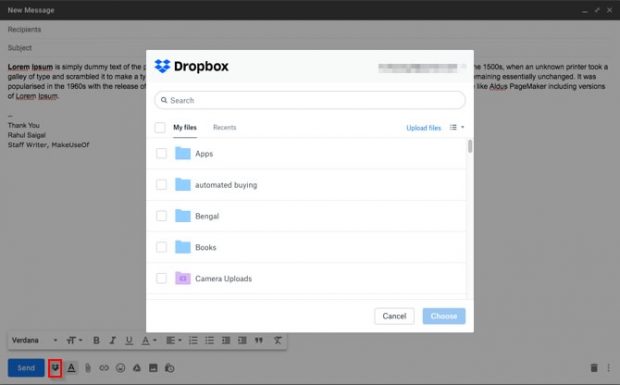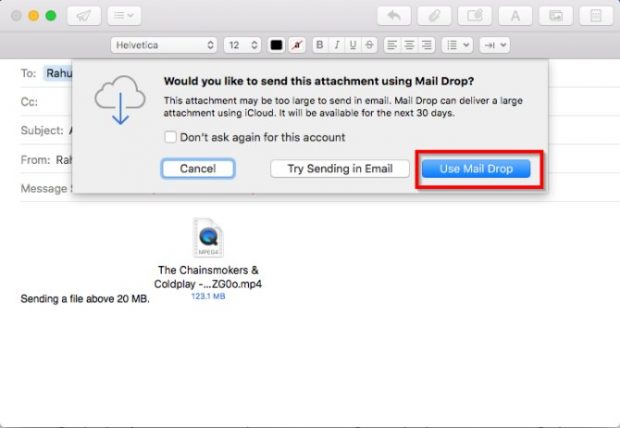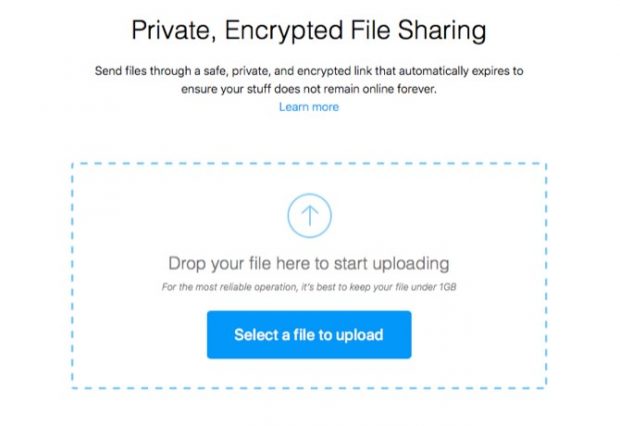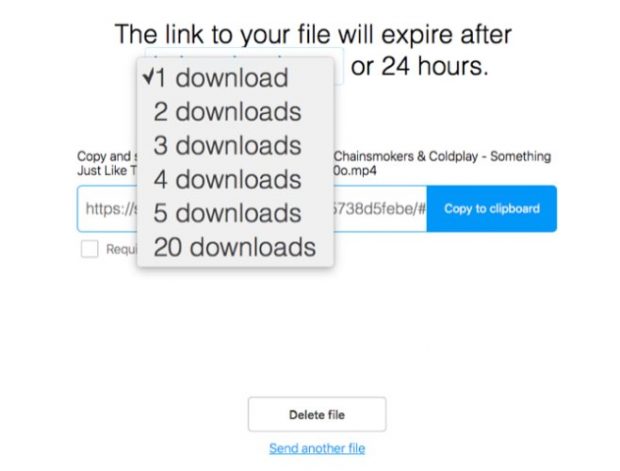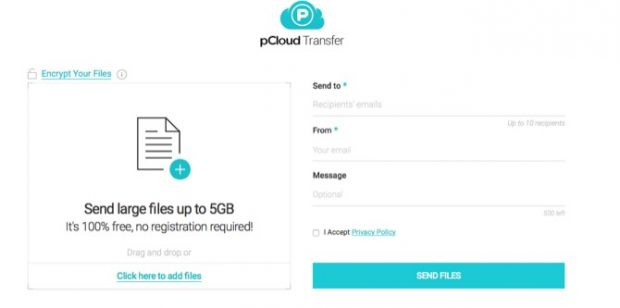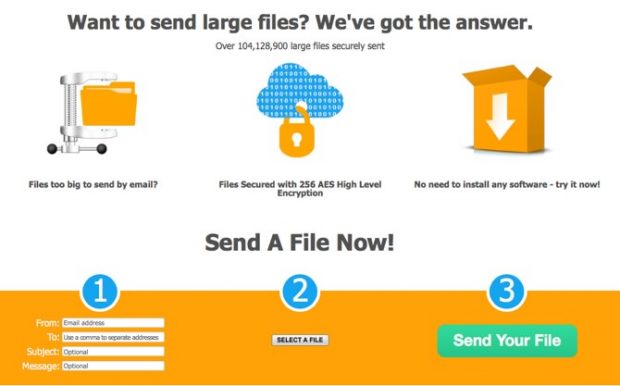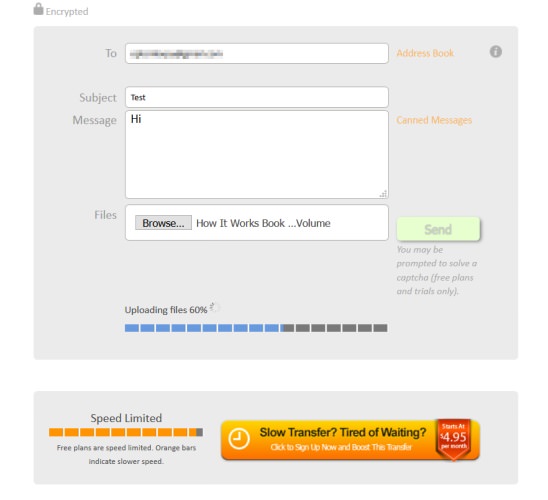برخی از کاربران سرویسهای ایمیل ممکن است بخواهند فایل های حجیم ارسال کنند، اما با روش آن آشنا نباشند. در این مقاله قصد داریم 8 مورد از روش های ارسال فایل حجیم را مورد بررسی قرار دهیم.
بسیاری از سرورهای ایمیل مانع از ارسال یا دریافت پیامهایی میشوند که حجمی بیشتر از اندازه مشخص داشته باشند، زمانی که این اتفاق رخ دهد، کاربران زیادی نمیدانند که باید چگونه فایل های حجیم خود را ارسال کنند. یکی از روش های ارسال فایل حجیم از طریق ایمیل را میتوان آپلود آنها در فضای ذخیرهسازی ابری و گرفتن یک لینک عنوان کرد؛ شما میتوانید لینک را از طریق ایمیل برای مخاطبین ارسال کنید.
هر روشی که برای ارسال فایل های حجیم استفاده میکنید، در طولانیمدت شما را با محدودیت سایز مواجه نکرده و میتوانید وضعیت صندوق پستی را منظم کنید. ما در این مقاله قصد داریم برخی از روش های ارسال فایل حجیم از طریق ایمیل و به صورت رایگان را آموزش دهیم.
1: گوگل درایو، از جیمیل استفاده کنید
کاربران جیمیل میتوانند به ترتیب فایلهایی تا 25 و 50 مگابایت را ارسال و دریافت کنند. استفاده از گوگل درایو (Google Drive) برای ارسال فایلهای حجیم منطقی است. وارد حساب کاربری خود در جیمیل شده و پس از انتخاب گزینه Compose، بر روی گزینه Google Drive موجود در پایین پنجره ارسال ایمیل، کلیک کنید.
قسمت Insert Files با استفاده از پنجره گوگل درایو ظاهر میشود؛ فایلهایی که میخواهید ارسال کنید را انتخاب کنید. در قسمت پایین صفحه هم گزینههایی برای انتخاب شما مبنی بر چگونگی ارسال فایل، آشکار خواهد شد.
- لینک درایو برای تمام فایلهای ذخیرهشده در درایو عمل میکند، از جمله فایلهایی که با استفاده از Google Docs و Sheets و همچنین اسلایدها یا حتی فرم ایجاد شدهاند.
- پیوست فقط برای فایلهایی که با استفاده از Sheets و Docs و همچنین اسلایدها ساخته نشدهاند، کارآیی دارد.
هم اکنون بر روی Insert کلیک کنید.
جیمیل، دسترسی مخاطبین شما به فایلها را بررسی میکند و در غیر این صورت، سریعا از شما میخواهد تا تنظیمات اشتراکگذاری فایلهای ذخیرهشده در درایو را قبل از ارسال تغییر دهید. شما میتوانید بخش مربوط به جلوگیری از سوء استفاده فایل را تنظیم کرده و آنها را به مخاطبین خود ارسال کنید.
2: وان درایو، برای Outlook و Outlook.com
زمانی که شما تلاش میکنید یک یا چند فایل با حجم بیشتر از 33 مگابایت ارسال کنید، Outlook.com از شما میخواهد آنها را در حساب کاربری وان درایو آپلود کنید؛ با این کار تمام فایلها در پوشه Email OneDerive آپلود میشوند. گیرنده پیام به جای فایل مستقیم، لینک آن را دریافت میکند. شما میتوانید یک فایل از وان درایو با محدودیت 2 گیگابایت را به اشتراک بگذارید.
هنگامی که فایل را آپلود میکنید، میتوانید توانایی افراد در ویرایش کردن یا فقط مشاهده آن را تعیین کنید. انتخاب مجوزها را بررسی کرده و تصمیم بگیرید که قصد انجام چه کاری با فایلهای به اشتراک گذاشتهشده دارید؛ دو گزینه برای انتخاب وجود دارد.
گیرنده میتواند مشاهده کند: سایر افراد هم میتوانند فایلها را بدون نیاز به ورود، کپی یا دانلود کنند.
گیرنده میتواند ویرایش کند: سایر افراد میتوانند فایلهای موجود در پوشه اشتراکگذاری را ویرایش، اضافه یا حذف کنند.
3: Dropbox، ادغام با جیمیل
در صورت استفاده از Dropbox میتوانید افزونه مخصوص کروم را نصب کرده تا امکان ارسال، پیشنمایش فایلها و لینکها را بدون خروج از پنجره جیمیل داشته باشید. افزونه باعث ایجاد آیکون Dropbox در پنجره ارسال پیام خواهد شد؛ روی نماد Dropbox کلیک کرده و فایل موردنظر را از حساب کاربری خود انتخاب کنید. اینطور که پیداست، یک لینک به جای فایل در پیامهای ایمیل خود دریافت خواهید کرد.
شما پیشنمایشهای خوبی از تمام لینکهای Dropbox به اشتراک گذاشتهشده در ایمیلها به عنوان گیرنده دریافت میکنید، همچنین میتوانید از لینکها برای دانلود مستقیم فایلها از جیمیل یا افزودن به حساب کاربری خود در Dropbox استفاده کنید. امکان دریافت 2 گیگابایت فایل با داشتن یک حساب کاربری رایگان در Dropbox وجود دارد.
در صورتی که انتقال فایل شکست بخورد، ممکن است دلایل زیادی برای آن وجود داشته باشد. یکی از دلایل شکست در انتقال فایل را میتوان ایجاد ترافیک زیاد یا محدودیت دانلود دانست، کافیست صفحه محدودیت پهنای باند Dropbox را برای کسب اطلاعات بیشتر، مشاهده کنید.
4: iCloud Mail Drop، استفاده از سرویس ایمیل اپل
اگر قصد ارسال فایل های حجیم از طریق ایمیل دارید، میتوانید از ویژگی icloud Mail Drop استفاده کنید. زمانی که یک ایمیل با حجم بیشتر از 20 مگابایت ارسال میکنید، Mail Drop به صورت خودکار وارد عمل شده و به جای ارسال فایل از طریق سرور ایمیل اپل، آن را به iCloud آپلود کرده و یک لینک برای گیرندگان ارسال خواهد کرد؛ لینک ارسالی موقت بوده و بعد از 30 روز منقضی خواهد شد.
در صورتی که گیرنده دارای مک او اس 10.10 باشد، فایل به صورت خودکار دانلود میشود؛ اگر شما آن را به سایر ارائهدهندگان ایمیل ارسال کنید، پیام مربوطه حاوی تاریخ انقضا فایل و یک لینک دانلود خواهد بود.
شما میتوانید فایلهای حجیم تا 5 گیگابایت را با Mail Drop ارسال کنید، همچنین امکان ارسال فایل از طریق اپل میل، برنامه اپل در آی او اس و iCloud.com روی مک و رایانههای شخصی وجود دارد.
Mail Drop از تمام فایلها تا سقف فضای ذخیرهسازی شما پشتیبانی خواهد کرد، همچنین میتوانید برای مشاهده جزئیات حساب کاربری، بخش Limit Mail Drop را مشاهده کنید.
5: Firefox Send، استفاده از تمام مرورگرهای وب
یکی از گزینهها و روش های ارسال فایل حجیم برای کسانی که تمایل ندارند به گوگل، مایکروسافت یا اپل متکی باشند، فایرفاکس (Firefox Send) است. شما میتوانید از طریق فایرفاکس، فایلهایی با حجم 1 گیگابایت را به صورت آنلاین اشتراکگذاری و رمزگذاری کنید؛ همچنین نیاز به نصب هیچ افزونهای برای استفاده از این ویژگی نیست. از طریق مرورگر خود وارد صفحه اصلی فایرفاکس شده و بر روی دکمه انتخاب فایل کلیک کرده و فایل موردنظرتان را آپلود کنید.
هنگامی که آپلود تکمیل شد، بر روی گزینه ساخت لینک رفته تا لینک فایل برای ارسال از طریق ایمیل را ایجاد کند. شما میتوانید لینک فایل را رمزگذاری کرده و به صورت همزمان برای 20 گیرنده ارسال کنید. تمام لینکهای ایجادشده ظرف مدت 24 ساعت منقضی میشوند و به طور کامل از سرورهای موزیلا پاک خواهند شد.
6: pCloud Transfer، انتقال فایلهای رمزدار ساده
pCloud Transfer بخشی از ذخیرهسازی pCloud و از روش های ارسال فایل حجیم بوده که بدون نیاز به ثبت نام، کار را انجام میدهد. به صفحه pCloud Transfer رفته و فایلهای خود را با استفاده از گزینه Click Here اضافه کنید. شما میتوانید فایلهای حجیم تا 5 گیگابایت را ارسال کنید، اما هر کدام از فایلها نباید از 200 مگابایت تجاوز کنند. در این قسمت روی گزینه Encrypt Your Files رفته و رمز عبور موردنظر را تنظیم کنید.
pCloud رمز عبور را از طرف شما برای گیرنده ارسال نخواهد کرد؛ همچنین توانایی ارسال و اشتراکگذاری همزمان فایلها برای 10 گیرنده را دارید. فایلهای ارسالشده توسط شما بعد از چند ساعت به دست گیرندگان خواهد رسید و لینکها تا 7 روز اعتبار دارند؛ پیام یادآوری برای گیرندگان، یک روز قبل از منقضی شدن لینکها ارسال خواهد شد.
7: DropSend، ارسال فایلهای حجیم از تمام دستگاهها
DropSend امکان ارسال فایلهای حجیم بدون نیاز به ثبت نام را برای شما فراهم میکند. آدرس گیرنده و آدرس خود را وارد کنید، به محل فایل رفته و گزینه ارسال را بزنید؛ قبل از ارسال فایل از تکمیل بودن روند تایید، اطمینان حاصل کنید.
شما میتوانید پنج بار در هر ماه تا سقف 4 گیگابایت فایل را به صورت رایگان ارسال کنید، لینکها برای 7 روز اعتبار دارند. در صورتی که طرحهای موجود را خریداری کردهاید، امکان ارسال فایلهایی تا 8 گیگابایت برای 15 الی 45 بار در هر ماه دارید و همچنین میتوانید اعتبار لینکها را از 1 الی 14 روز تعیین کنید. DropSend با استفاده از امنیت 256 بیت AES از فایلهای شما محافظت میکند.
امکان ارسال آسان فایل از طریق DropSend برای کامپیوتر و مک وجود دارد، همچنین شاهد پیشنهاد پلاگین Outlook، برنامه موبایل برای اندروید و آی او اس هم از سوی DropSend هستیم.
8: SendThisFile، انتقال رمزگذاری End To End
یکی دیگر از سرویسهای اشتراکگذاری و روش های ارسال فایل حجیم را میتوان SendThisFile معرفی کرد؛ این سرویس محدودیتهای خود را بر اساس تعداد دفعات ارسال فایلهای حجیم اعمال میکند. روشهای ارسال فایل حجیم در این سرویس را میتوان ساخت حساب کاربری، انتخاب فایل و وارد کردن آدرس گیرنده دانست.
طرح رایگان سرویس موردنظر به شما اجازه ارسال فایل تا 2 گیگابایت با انتقال نامحدود را خواهد داد. در صورت خرید اشتراک میتوانید تا 25 گیگابایت فایل رمزگذاریشده با شش روز اعتبار ارسال کنید.
در صورت پرداخت حق اشتراک، توانایی ارسال 25 گیگابایت فایل رمزگذاریشده فراهم میشود و لینکهای ارائهشده هم تا شش روز اعتبار دارند. تمام برنامهها دارای رمزگذاری AES-256Bit و TLS-128Bit برای انتقال هستند.
مدیریت و روش های ارسال فایل حجیم
هنگامی که شما قصد دارید تا فایل های حجیم را از طریق ایمیل ارسال کنید، همواره باید به فکر یک پوشه تخصصی، فضای ابری ذخیرهسازی ایمن و ابزارهای انتقال باشید. با روشهای ارسال فایل حجیم گفتهشده میتوانید بدون مشکل کار خود را انجام دهید، موارد بالا به طور کلی رایگان و بدون هزینه هستند.
به خاطر داشته باشید که ایمیلها در راه انتقال به گیرنده از سرورهای چندگانه عبور میکنند و امکان رد شدن فایل شما توسط یکی از سرویسهای ایمیل وجود دارد.
 گجت نیوز آخرین اخبار تکنولوژی، علم و خودرو
گجت نیوز آخرین اخبار تکنولوژی، علم و خودرو